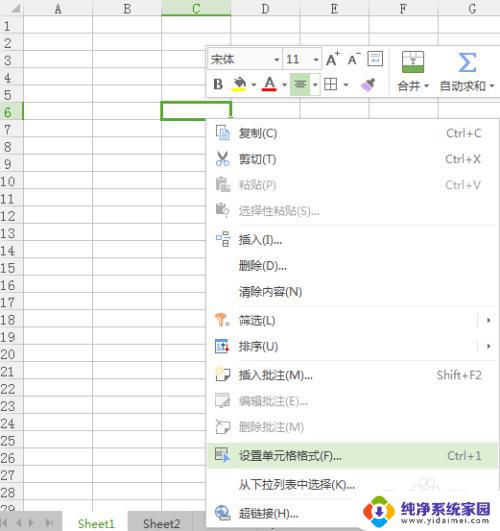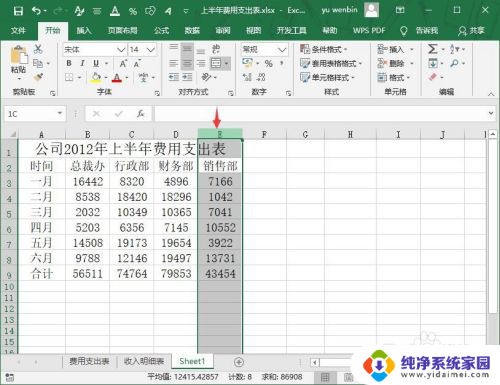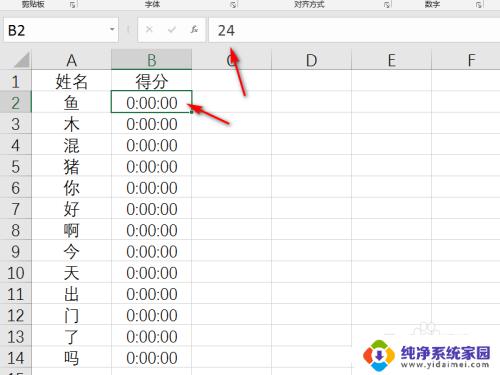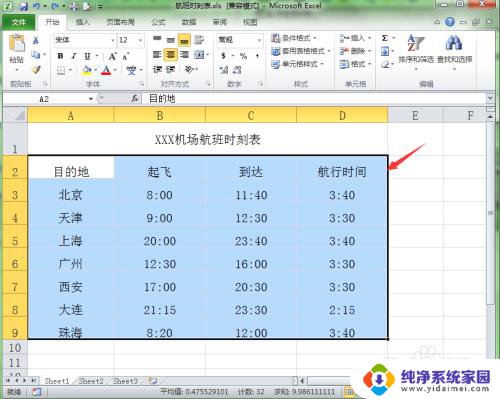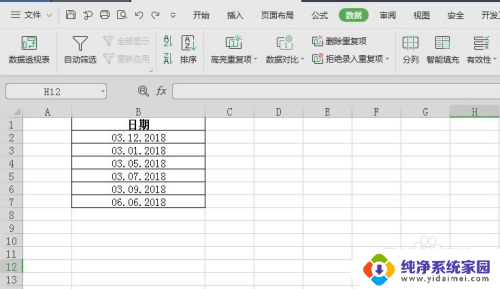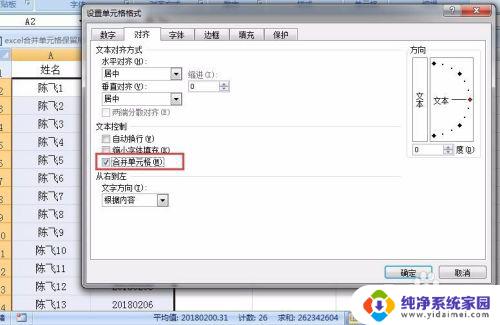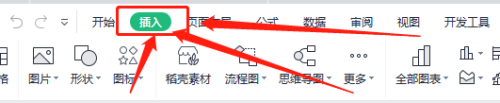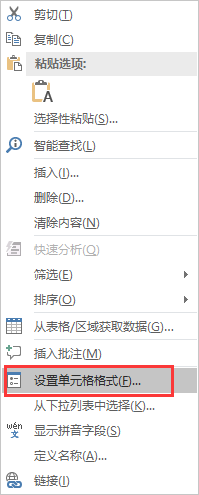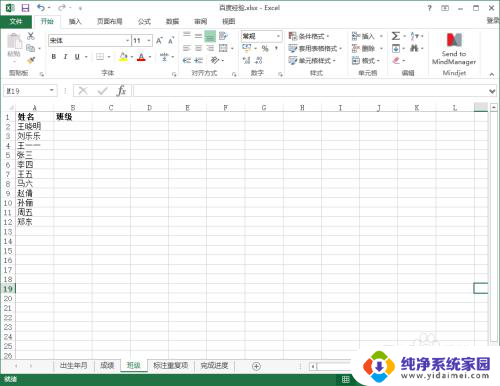excel格式怎么改 如何在EXCEL中调整数据的格式
更新时间:2023-11-29 11:51:12作者:xiaoliu
excel格式怎么改,在日常工作中,Excel成为了我们处理数据的重要工具,有时我们可能会遇到需要调整数据格式的情况。无论是改变单元格的宽度、高度,还是调整日期、时间的显示方式,Excel都提供了丰富的功能来满足我们的需求。在Excel中,我们可以通过简单的操作来改变数据的格式,使其更加清晰、易读。接下来我们将一起探讨如何在Excel中调整数据的格式,让我们的工作更加高效。
操作方法:
1、打开excel软件,建立图中所示的实例。
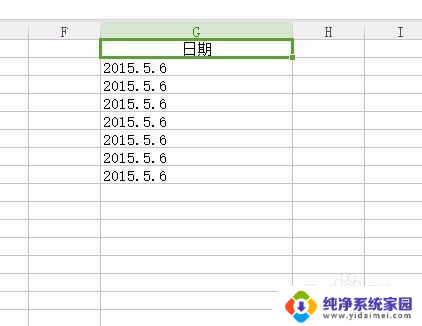
2、选择需要更改格式的一列数据,如图中所示。
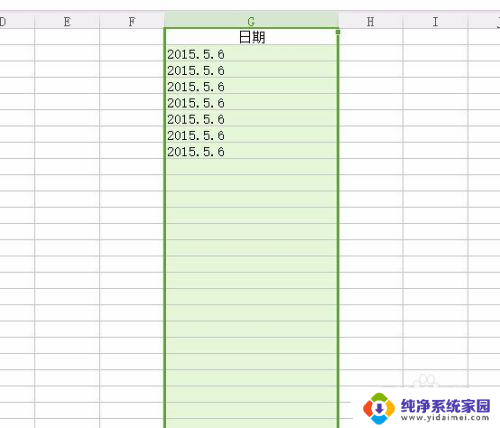
3、在excel菜单栏中找到“格式”这一选项,并单击。
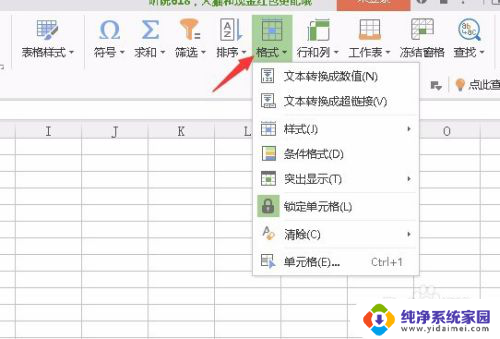
4、在出现的下拉菜单中选中“单元格”这一选项。
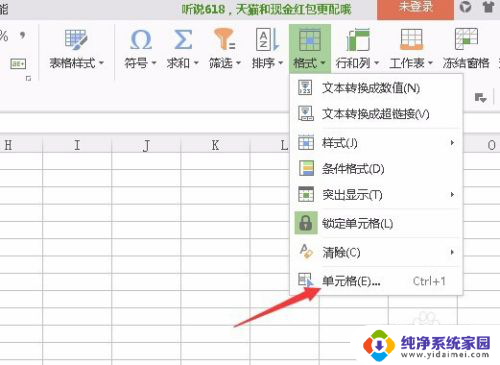
5、接下来会出现单元格格式的对话框,在菜单中选中“数字”。
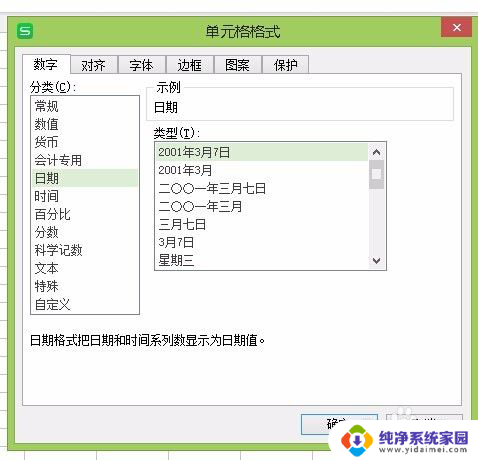
6、我们这是选取日期为例的,选取自己想要的日期格式。就可以啦。
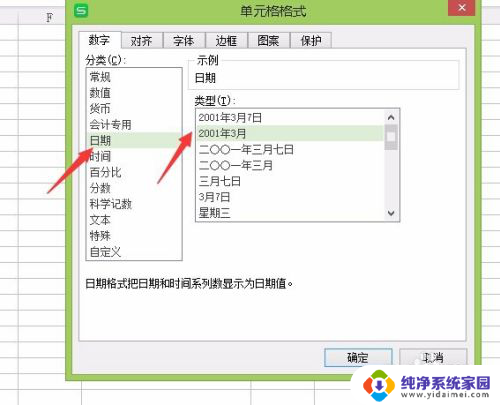
以上就是有关如何更改Excel格式的全部内容,如果您遇到类似情况,您可以根据小编的方法来解决。